В этой статье я покажу вам, как с помощью функции ЧИСТРАБДНИ подсчитывать количество рабочих дней между двумя датами. Это полезная функция, особенно когда нужно учитывать только дни с понедельника по пятницу, исключая выходные и праздники. Давайте с вами рассмотрим, как эта функция работает, и применим ее к реальным данным, чтобы на практике понять все особенности.
Таблица с данными для разбора примеров
Перед тем как перейти к самой функции, я предлагаю создать небольшую таблицу, которая поможет нам наглядно увидеть результаты. Данные из нее будут в дальнейшем использоваться для демонстрации примеров. Вы можете скопировать их или просто отталкиваться от информации, чтобы понимать, как создаваемые формулы могут помочь в вашей ситуации.
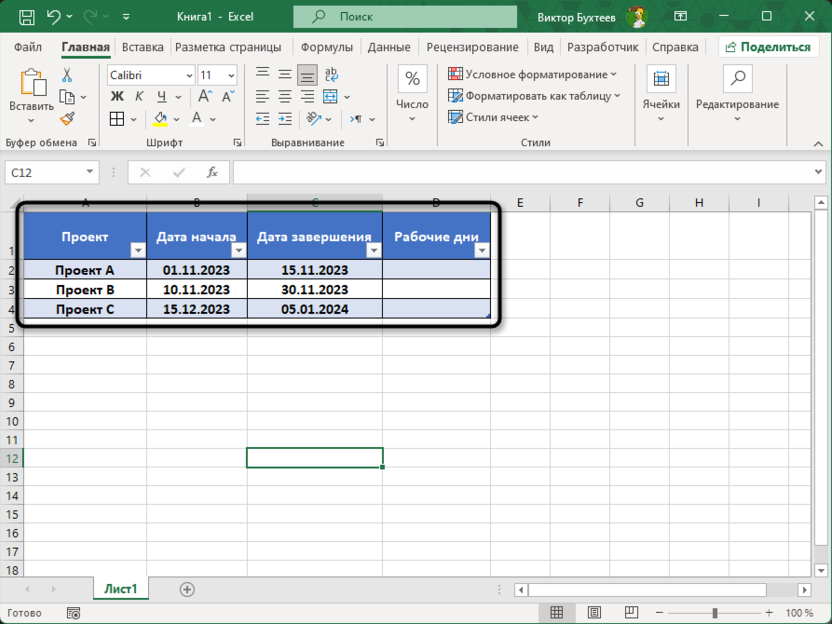
Эта таблица включает колонки с названием проекта, датами начала и завершения, а также пустую колонку для расчета рабочих дней между датами начала и окончания каждого проекта. Эти данные помогут нам понять, как работает функция ЧИСТРАБДНИ, и увидеть, как она справляется с различными временными интервалами.
Что такое функция ЧИСТРАБДНИ
Функция ЧИСТРАБДНИ – это одна из тех функций Excel, которая позволяет автоматически учитывать только рабочие дни между двумя датами, исключая выходные. Это полезно, если вам нужно рассчитать реальные дни работы, например для отчетности или управления проектами. Синтаксис функции ЧИСТРАБДНИ довольно прост.
=ЧИСТРАБДНИ(нач_дата;кон_дата;[праздники])
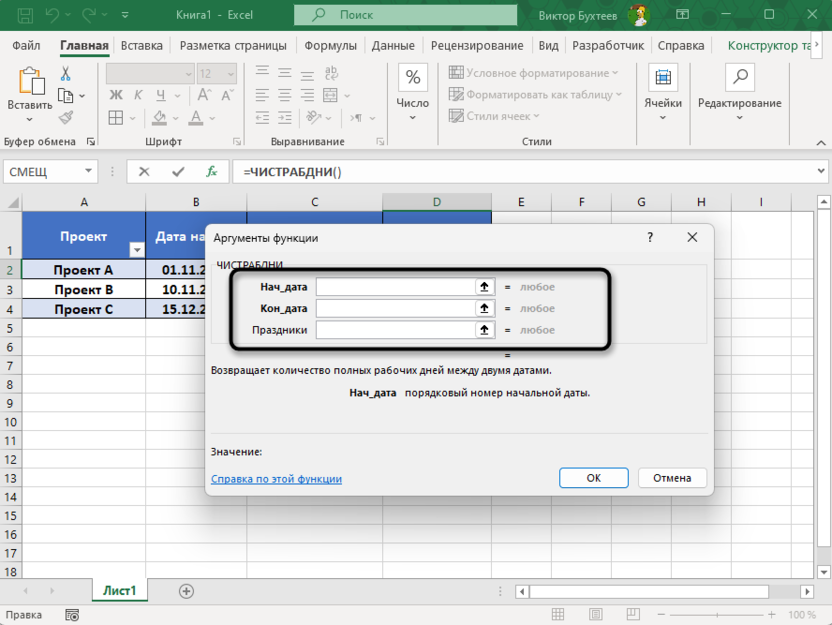
-
нач_дата – начальная дата периода.
-
кон_дата – конечная дата периода.
-
[праздники] – необязательный аргумент, представляющий список праздников, которые также следует исключить.
Теперь, когда вы понимаете основные принципы функции, давайте посмотрим, как ее можно использовать на практике.
Пример 1: Простой расчет рабочих дней
Начнем с простого примера. Я предлагаю рассчитать рабочие дни для проекта A, используя только начальную и конечную дату без учета праздников. Полученная информация может использоваться при следующих подсчетах, выводиться в виде графиков или применяться в других целях. Впрочем, сейчас давайте сосредоточимся именно на реализации поставленной задачи.
-
Выберите ячейку в колонке «Рабочие дни» рядом с проектом A (например, ячейка D2).
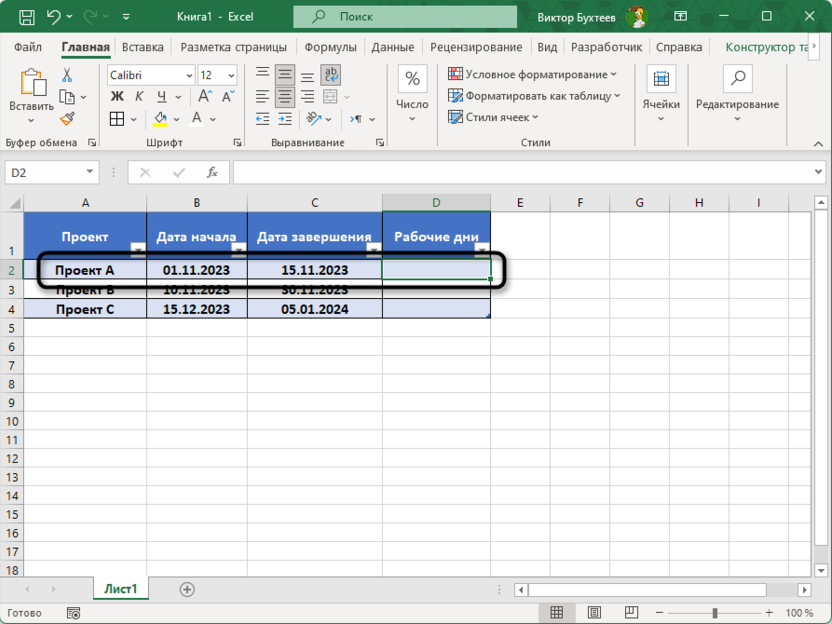
-
Введите формулу =ЧИСТРАБДНИ(B2;C2).
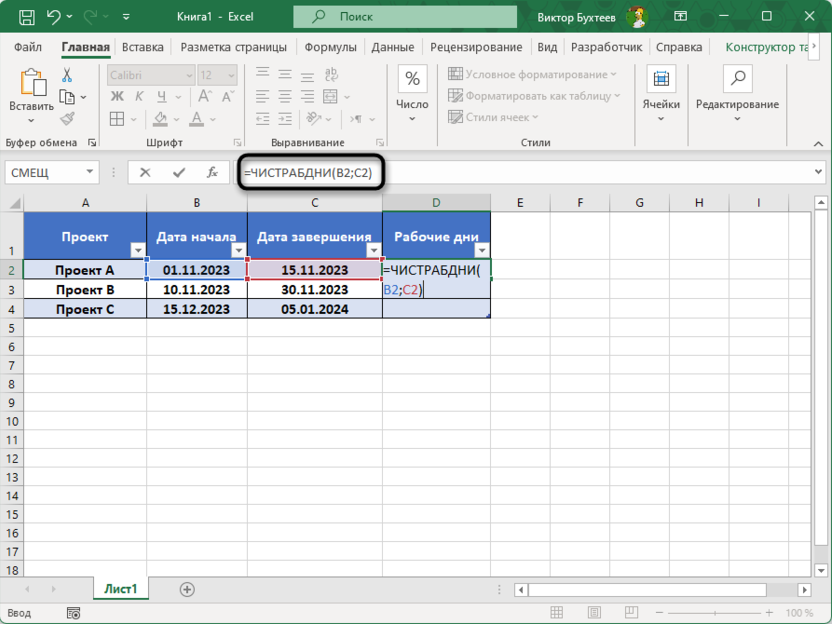
-
Нажмите Enter, чтобы получить результат.
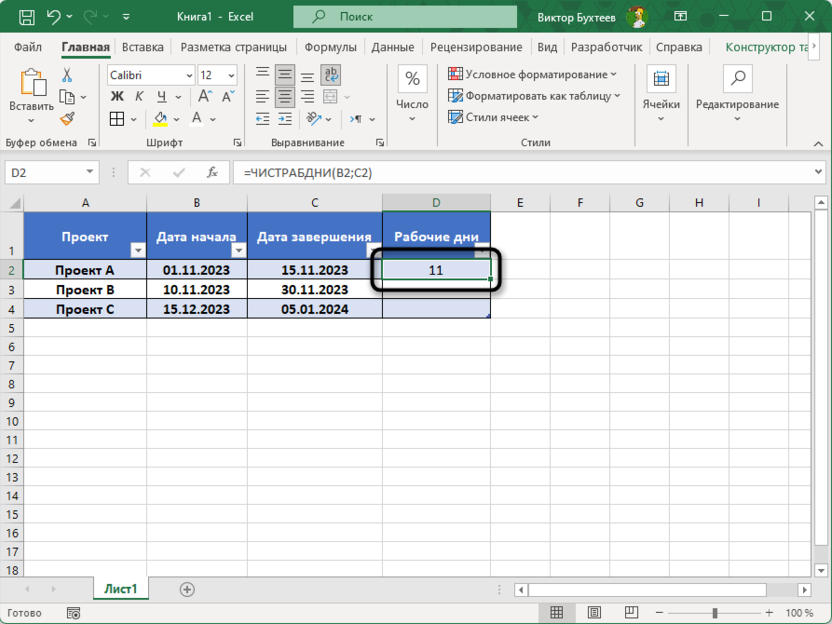
Эта формула подсчитает количество рабочих дней между 1 ноября 2023 года и 15 ноября 2023 года, исключив субботы и воскресенья. Применяя такую формулу для других проектов, вы легко увидите результаты по каждому из них. Данный простой метод позволяет быстро определить рабочие дни между двумя датами.
Пример 2: Учет праздников или дополнительных выходных
Теперь давайте рассмотрим более сложный пример, когда в расчетах нужно учитывать праздничные дни или дополнительные выходные. Я покажу вам, как добавить список праздников и использовать его в формуле. Данный метод оптимален, когда в вашей компании учитываются особые дни, относящиеся к государственным праздником или считающиеся нерабочими только в узких кругах. Недостаток такого расчета заключается лишь в том, что вам необходимо иметь под рукой список праздников и дат, чтобы использовать в дальнейшем.
-
Сейчас будем работать с простым примером, но знайте, что вы можете загружать данные из других книг или листов, где находится полный, заранее подготовленный перечень праздничных дней, относящихся к вашей компании. Сейчас предлагаю создать список праздников, например, в диапазоне F2:F4.
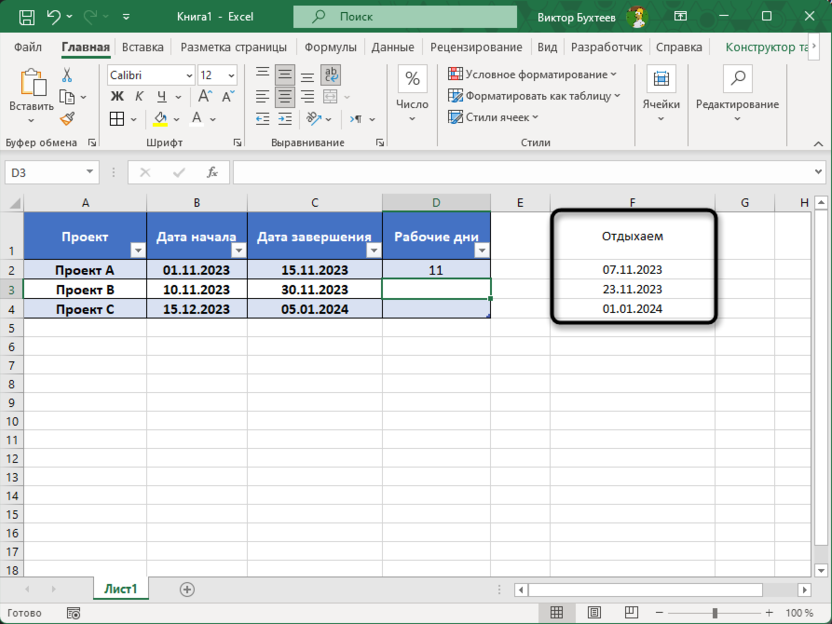
-
В ячейке D3 создадим формулу для расчета рабочих дней с учетом этих дат. Она будет соответствовать тому виду, который был представлен в описании синтаксиса, и выглядеть следующим образом: =ЧИСТРАБДНИ(B3;C3;F2:F4).
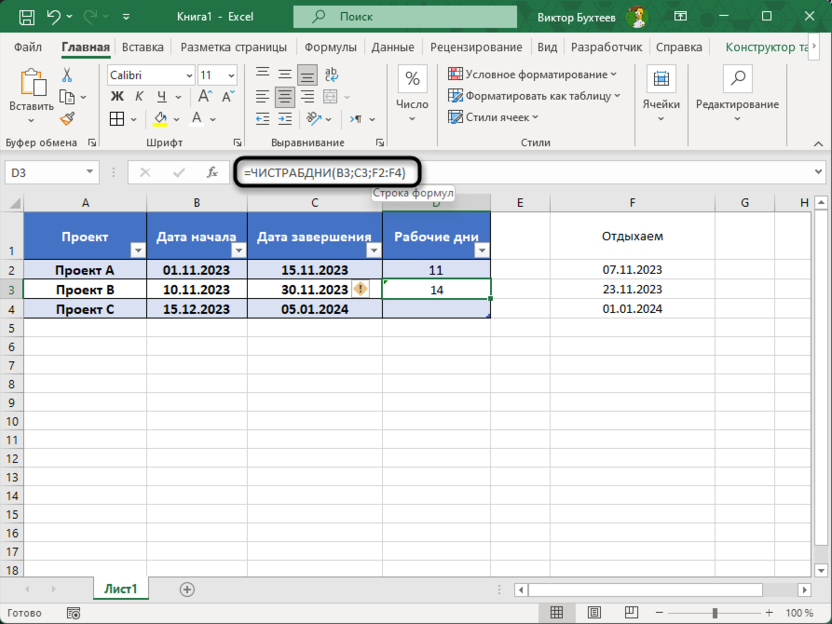
-
После подтверждения ввода вы увидите, что теперь в учет включены не только выходные, но и те праздники, которые вы добавили вручную. Это позволит удобно считать только рабочие дни даже в тех случаях, когда список праздников или выходных динамически обновляется.
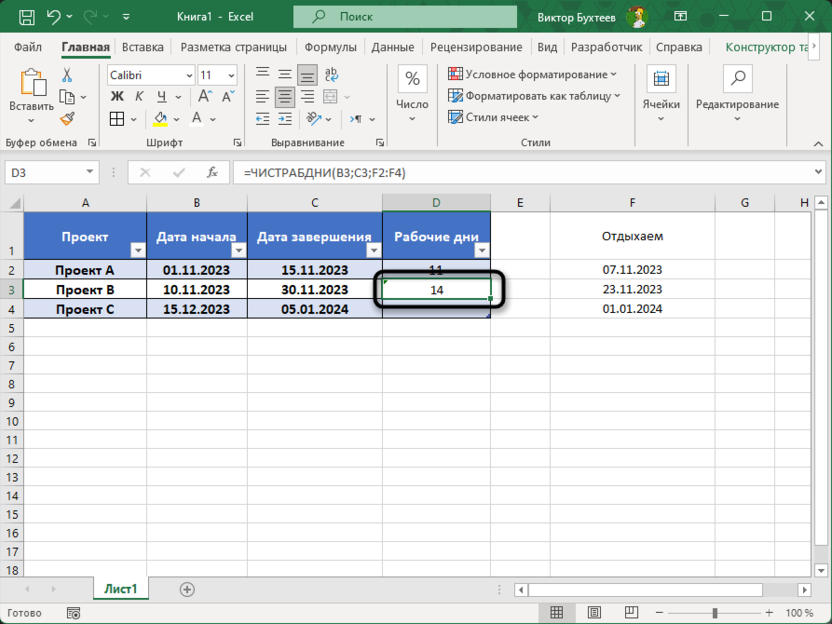
Эта формула учитывает не только стандартные выходные, но и праздники, которые вы указали в диапазоне F2:F4. Теперь функция будет исключать 7 ноября, 23 ноября и 1 января, если они попадают в промежуток между начальной и конечной датами. Учитывая праздники, вы получаете более точный результат. Это особенно полезно, если ваш проект идет через праздничный сезон и требует точных рабочих дней или же есть список со специальными выходными для конкретных работников.
Пример 3: Использование функции ЧИСТРАБДНИ вместе с ЕСЛИ
Бывают ситуации, когда дата завершения проекта не всегда задана, и вам нужно проверить ее наличие перед расчетом рабочих дней. В этом случае удобно объединить ЧИСТРАБДНИ с функцией ЕСЛИ. Вы наверняка уже сталкивались с подобным сочетанием, когда используются условные операторы, но нелишним будет поближе ознакомиться и с подобной комбинацией, чтобы сделать работу с таблицами еще более комфортной.
-
В ячейке, где должно выводиться количество рабочих дней, напишите формулу =ЕСЛИ(C4<>"";ЧИСТРАБДНИ(B4;C4;F2:F4); "Не задано").
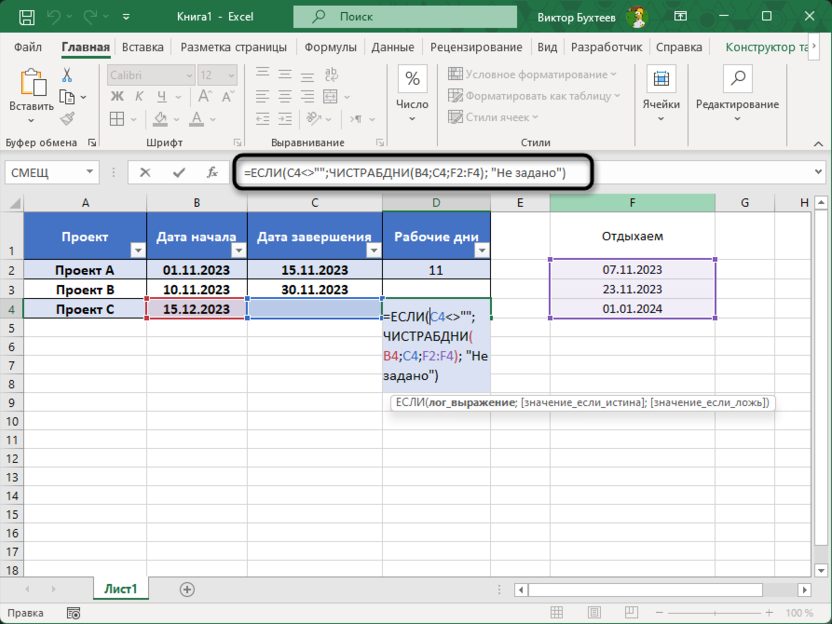
-
После активации вы увидите, как значение установлено на «Не задано». Это как раз связано с тем, что мы не установили дату завершения проекта.
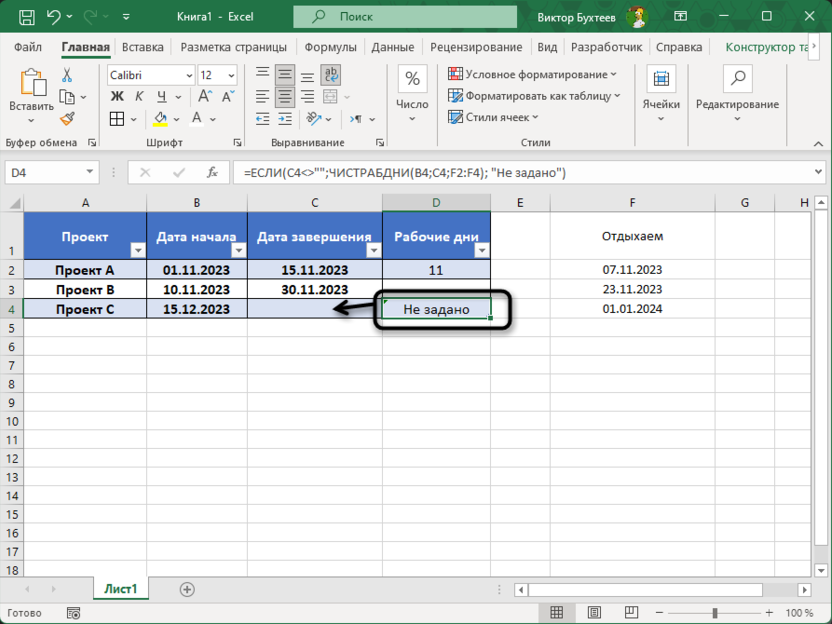
-
Как только она появится, рабочие дни будут считаться корректно.
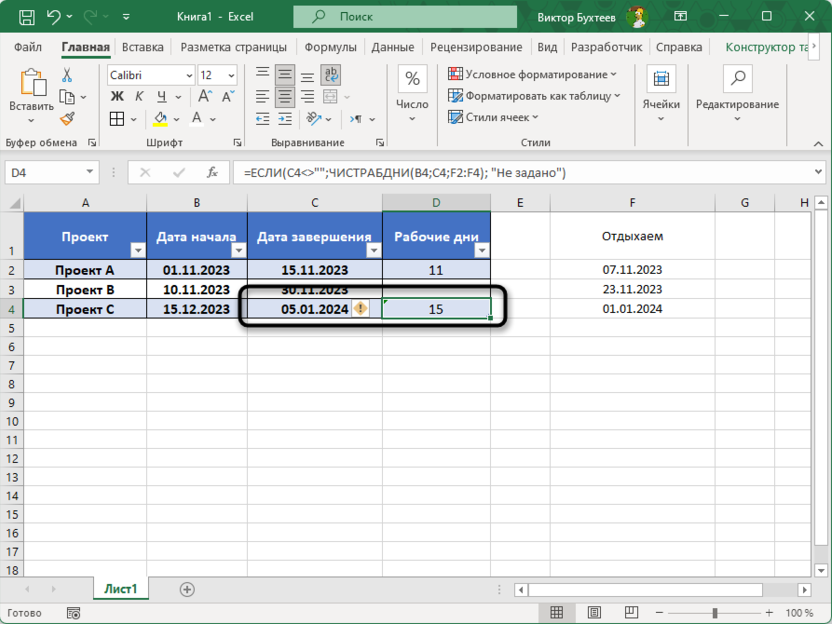
Эта формула сначала проверяет, есть ли в ячейке C4 дата. Если она отсутствует, выводится текст «Не задано». В противном случае функция ЧИСТРАБДНИ рассчитывает рабочие дни между начальной и конечной датами. Подводя итоги по этому примеру, можно отметить, что использование функции ЕСЛИ с ЧИСТРАБДНИ добавляет гибкости вашим расчетам, позволяя избегать ошибок, если дата завершения не указана.
Пример 4: Использование функции ЧИСТРАБДНИ.МЕЖД для учета нестандартных выходных
Функция ЧИСТРАБДНИ.МЕЖД позволяет учитывать не только стандартные выходные, но и другие дни, которые в вашей компании или для вашего проекта считаются нерабочими. Например, если ваша команда работает с понедельника по четверг, и пятница также считается выходным, можно легко настроить функцию для учета такого графика. Это усовершенствованный вариант разбираемой в материале функции, поэтому она тоже заслуживает детального разбора. Синтаксис функции ЧИСТРАБДНИ.МЕЖД выглядит так:
=ЧИСТРАБДНИ.МЕЖД(нач_дата;кон_дата;выходные;[праздники])
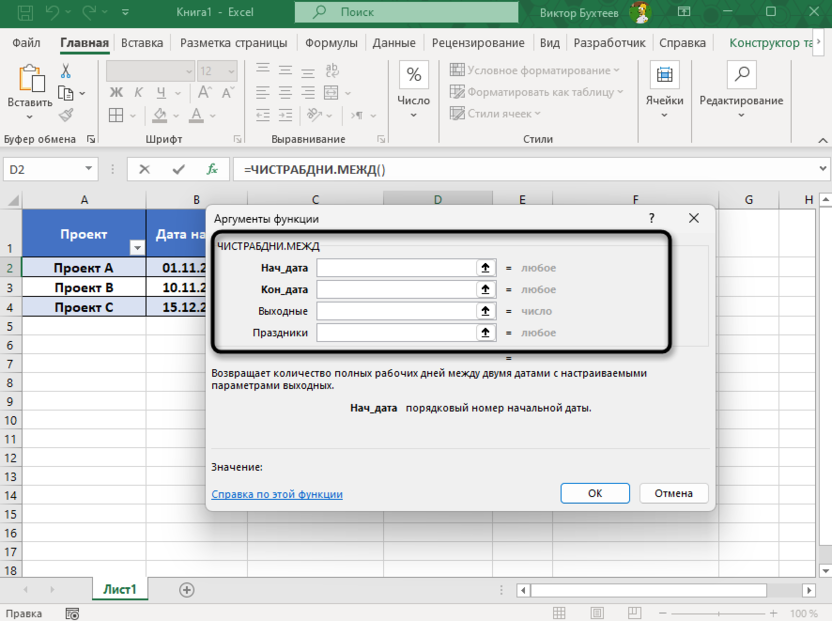
-
нач_дата – начальная дата, с которой начинается расчет.
-
кон_дата – конечная дата, на которую завершается расчет.
-
выходные – аргумент, указывающий, какие дни считать выходными.
-
[праздники] – необязательный аргумент для указания дополнительных нерабочих дней.
Аргумент «выходные» задает, какие дни недели не считаются рабочими. Excel предлагает несколько кодов для различных комбинаций выходных:
-
"1" – только суббота;
-
"2" – только воскресенье;
-
"11" – суббота и воскресенье (по умолчанию);
-
"12" – воскресенье и понедельник;
-
"17" – пятница и суббота.
Используя эти коды, мы можем выбрать нужные дни, которые должны считаться выходными в расчете.
Допустим, в вашей компании рабочие дни – это с понедельника по субботу, а воскресенье считается выходным. Мы можем использовать код "2", чтобы добавить субботу в расчет. Для этого вернемся к нашему примеру таблицы и попробуем посчитать рабочие дни для проекта с таким графиком.
=ЧИСТРАБДНИ.МЕЖД(B2;C2;17)
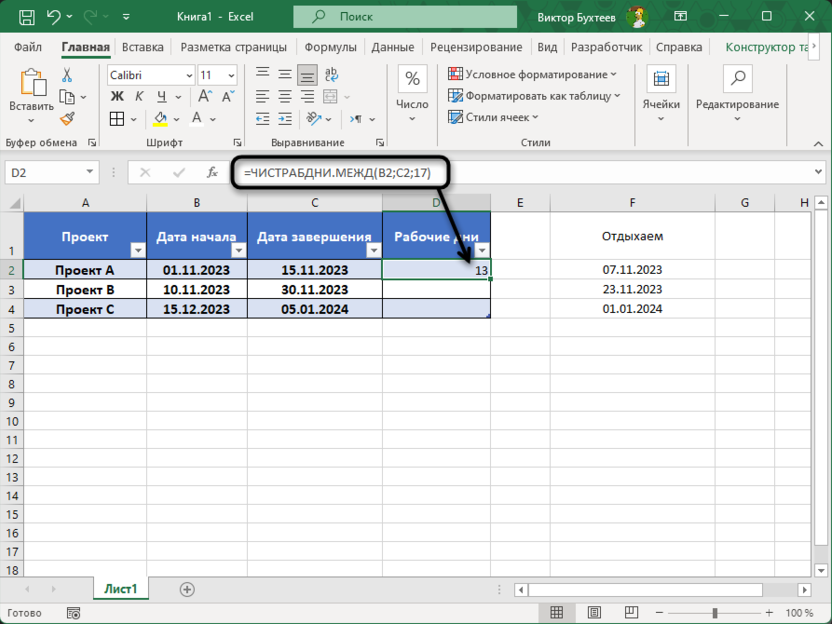
Здесь:
-
B2 – начальная дата проекта;
-
C2 – конечная дата проекта;
-
17 – код, исключающий пятницу и субботу.
Эта формула посчитает рабочие дни, добавляя к ним еще и субботу, но учитывая воскресенье как выходной день. Так вы получите точный подсчет рабочих дней в компании с таким графиком. Конечно, сюда вы можете добавить пользовательские праздники и выходные дни в качестве дополнительного аргумента точно так же, как это было продемонстрировано в примере выше.
Функция ЧИСТРАБДНИ.МЕЖД отлично подходит для расчетов с нестандартными графиками. Она позволяет гибко исключать любые дни недели и дополнительные праздники, что делает ее полезной для планирования проектов с разными режимами работы.
Мы с вами разобрали основные принципы работы с функцией ЧИСТРАБДНИ в Excel, увидели, как можно просто и точно подсчитать рабочие дни между двумя датами. Мы также рассмотрели способы добавления праздничных дней и использование ЧИСТРАБДНИ с другими функциями, такими как ЕСЛИ. С такими знаниями вы сможете без труда рассчитывать рабочие дни для любых задач и проектов.





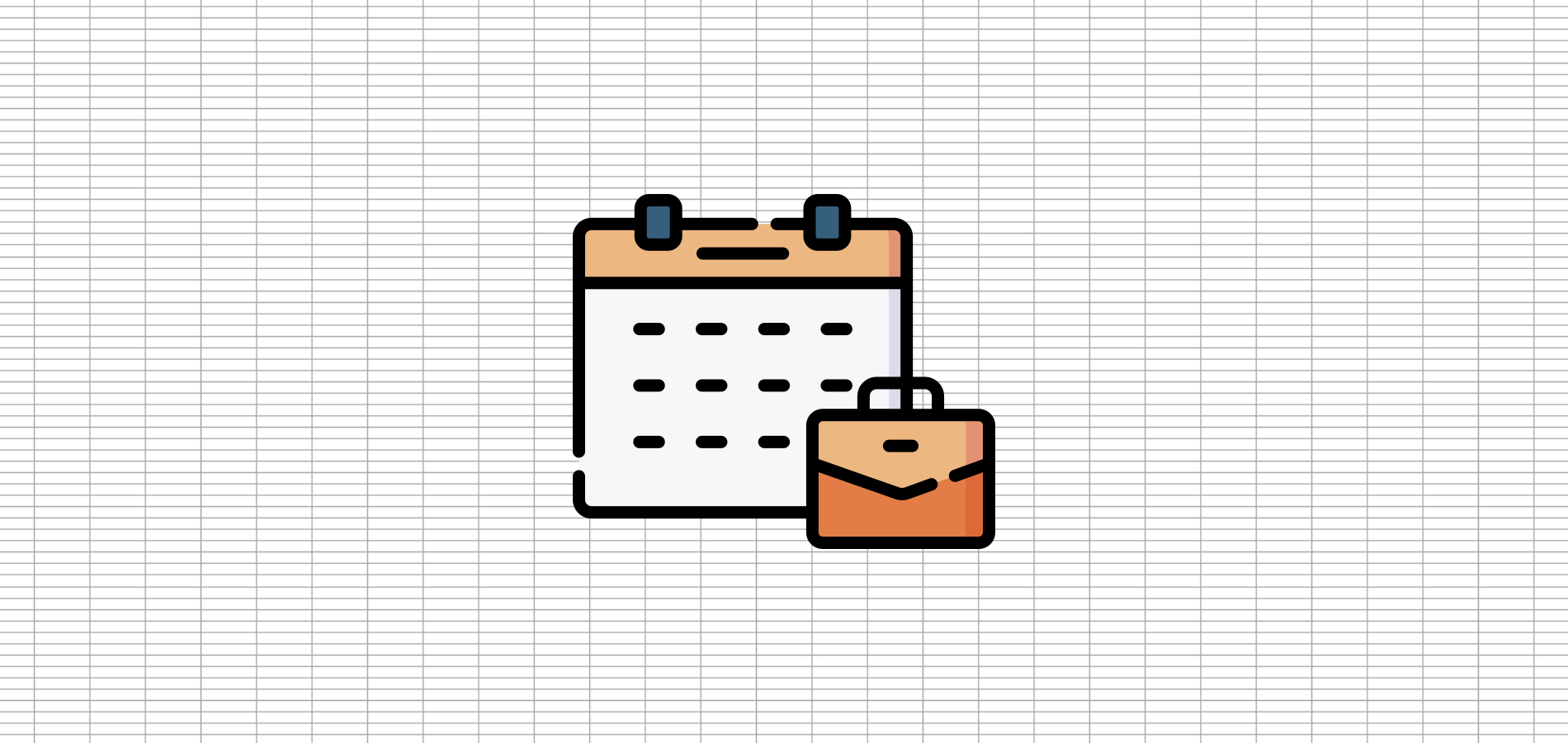




Комментарии